


Le mappe bin forniscono una rappresentazione rapida della distribuzione dei dati. Le feature contenute in ogni bin vengono sintetizzate utilizzando un tipo di statistica, come la somma o la media. Questo tipo di visualizzazione della mappa è utile per dataset contenenti un gran numero di punti o punti densamente posizionati.
Esempio
Un centro di fornitura idrica comunale si sta preparando per un aggiornamento completo delle proprie apparecchiature automatizzate. L'iniziativa richiederà tre anni per essere completata e avranno la priorità le aree con la domanda più elevata. Un analista può visualizzare le richieste di servizi utilizzando i bin, allo scopo di determinare rapidamente dove si verificano più richieste o maggiori perdite d'acqua.
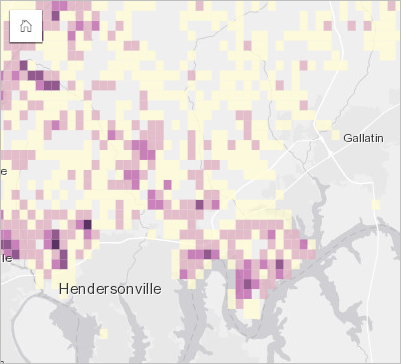
Le aree di colore viola intenso indicano maggiori richieste di servizi, mentre le aree gialle più chiare indicano una quantità minore di richieste di servizi.
Creare una mappa di bin
Per creare una mappa di bin, completare la seguente procedura:
- Trascinare un dataset puntuale nella pagina e sull'area di rilascio Mappa.
Nota:
È possibile creare una mappa anche selezionando un campo e facendo clic sul pulsante Mappa sopra il riquadro dati.
- Espandere la legenda per visualizzare il riquadro Opzioni layer.
- Passare alla scheda Simbologia
 .
. - Cambiare Tipo di simbolo in Bin.
Note sull'utilizzo
È possibile accedere al riquadro Opzioni layer facendo clic sulla freccia accanto al nome del layer e comprende le seguenti opzioni di configurazione:
- La scheda Legenda
 per visualizzare i valori di classificazione e i conteggi per ogni classe ed effettuare selezioni in base alle classi.
per visualizzare i valori di classificazione e i conteggi per ogni classe ed effettuare selezioni in base alle classi. - Utilizzare la scheda Simbologia
 per eseguire le operazioni seguenti:
per eseguire le operazioni seguenti:- Cambiare il campo e la statistica visualizzati sulla mappa o passare a un tipo diverso di mappa.
- Impostare la dimensione dei bin intervenendo sul valore Risoluzione. La risoluzione predefinita è 50.
- Specificare l'impostazione Valore di transizione. Se il numero delle feature puntuali nella mappa è inferiore al valore di transizione, la mappa non mostrerà le feature puntuali. Se il numero delle feature puntuali nella mappa è superiore o uguale al valore di transizione, lo stile della mappa verrà definito con i bin. Il Valore di transizione predefinito è 2.000.
- Utilizzare la scheda Annotazione
 per configurare i popup della mappa per il layer.
per configurare i popup della mappa per il layer. - Utilizzare la scheda Aspetto
 per eseguire le operazioni seguenti:
per eseguire le operazioni seguenti:- Simboli: cambiare le proprietà dello stile dei simboli, come la scala cromatica, lo spessore e il colore del contorno e la trasparenza del layer.
- Effetti layer: applicare gli effetti, come il bloom o l'ombreggiatura.
- Usare la scheda Attributi
 per visualizzare i dettagli per le feature selezionate sulla mappa.
per visualizzare i dettagli per le feature selezionate sulla mappa.
Cliccare sul tasto Gira la scheda  per girare la scheda della mappa. Il retro della scheda include un conteggio di feature e una casella di testo per una descrizione della mappa.
per girare la scheda della mappa. Il retro della scheda include un conteggio di feature e una casella di testo per una descrizione della mappa.
Limitazioni
Le mappe di bin non sono disponibili per alcuni feature layer remoti. Se un feature layer remoto non supporta le mappe di bin, è possibile copiare il layer nella cartella di lavoro e creare una mappa di bin usando la copia.
Gli strumenti di zoom e gli strumenti di selezione non sono disponibili per le mappe di bin con più di 100.000 feature su report pubblicati.
Risorse
Usare le seguenti risorse per saperne di più: